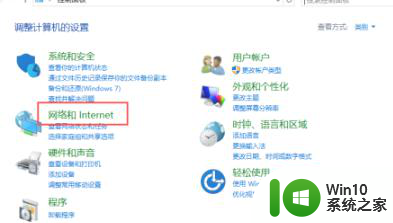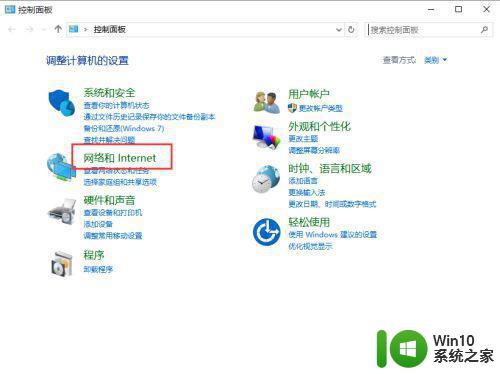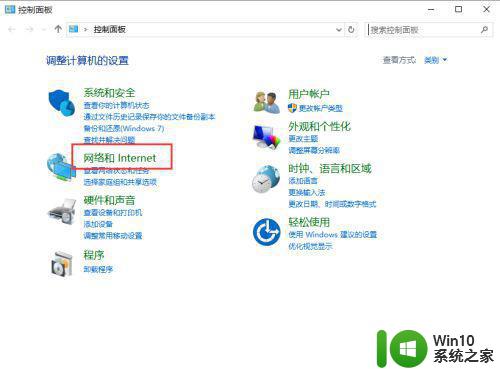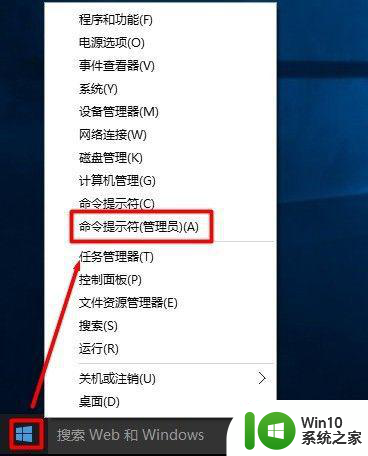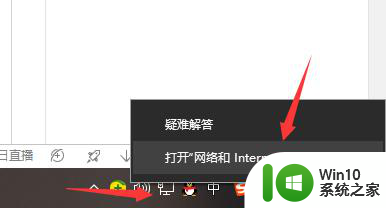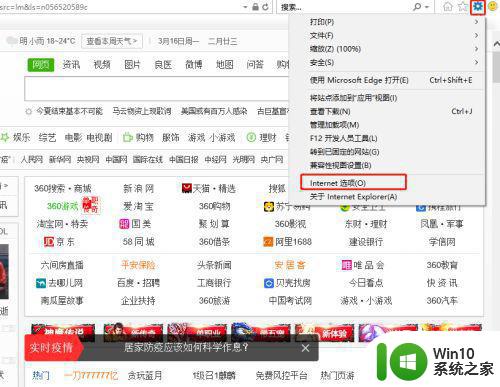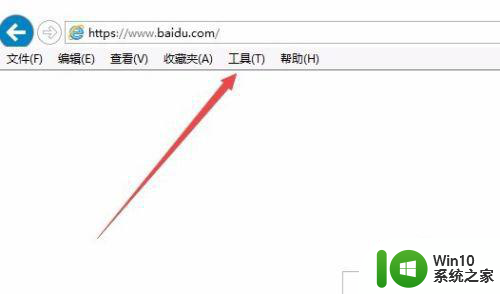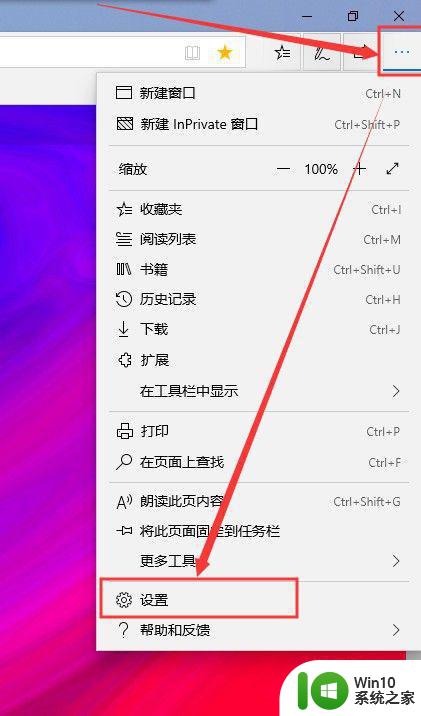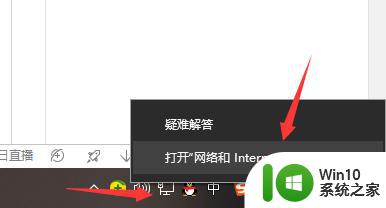win10笔记本可以上网但是浏览器上不了解决方法 win10笔记本浏览器无法上网怎么办
更新时间:2024-04-27 16:11:43作者:xiaoliu
近年来随着科技的不断发展,Win10笔记本已经成为我们生活中不可或缺的一部分,有时候我们也会遇到一些问题,比如Win10笔记本可以连接网络,但浏览器却无法上网的情况。这个问题可能会让很多人感到困惑和焦虑。当我们遇到Win10笔记本浏览器无法上网的情况时,应该如何解决呢?接下来我们将为您介绍几种可能的解决方法。
具体方法:
1、win+p组合键打开控制面板,选择网络和internet
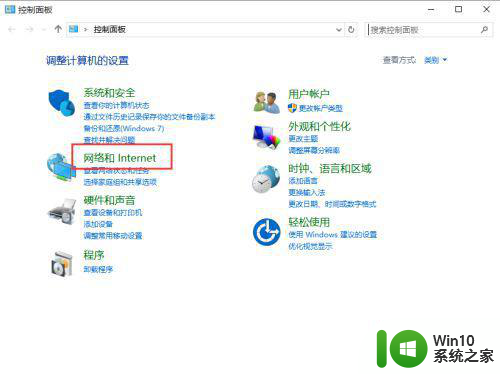
2、接着点击Internet选项:
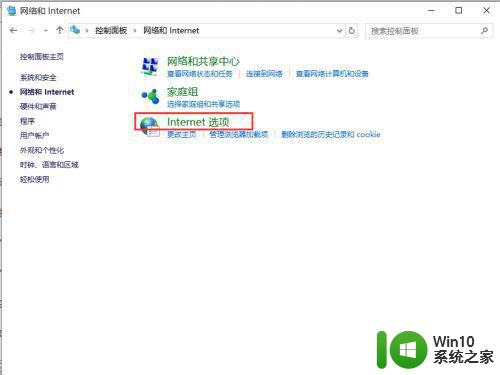
3、在internet中选择高级,选择重置IE
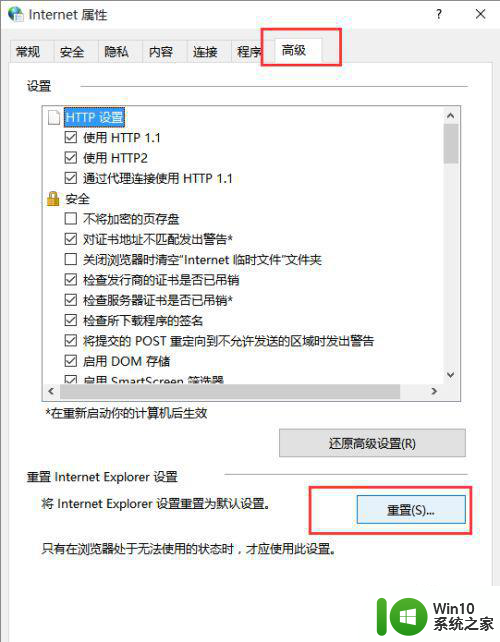
4、win+A组合键以管理员身份打开命令提示符,输入命令Netsh winsock reset:
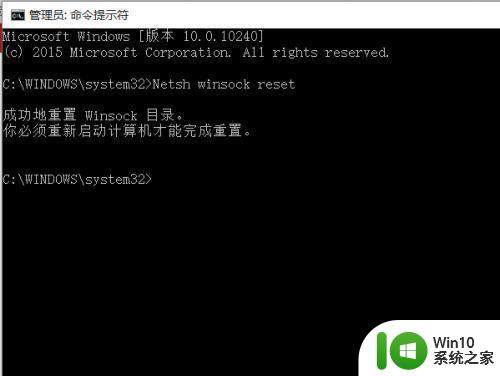
5、接着输入命令:netsh advfirewall reset
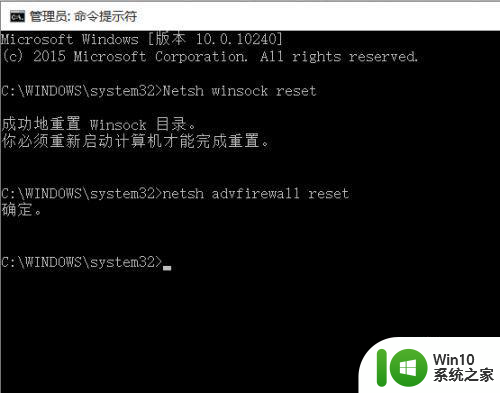
6、重启电脑即可:
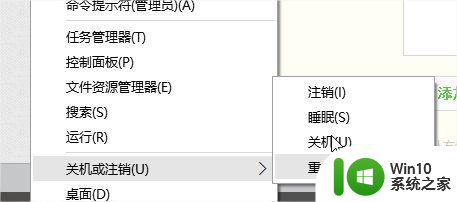
以上就是win10笔记本可以上网但是浏览器上不了解决方法的全部内容,碰到同样情况的朋友们赶紧参照小编的方法来处理吧,希望能够对大家有所帮助。